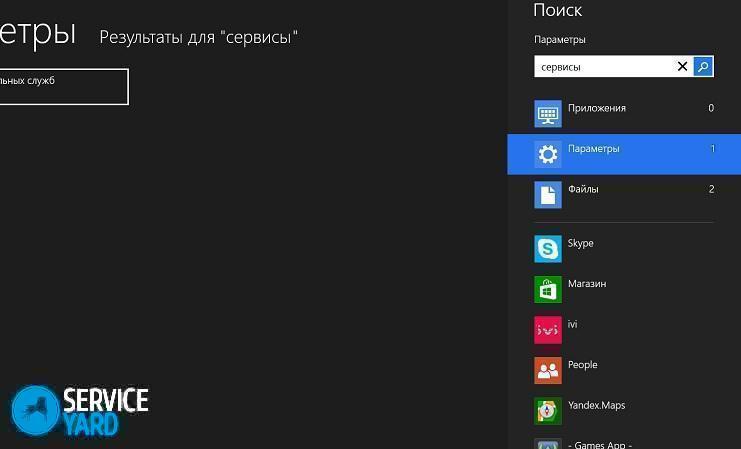Kā datorā instalēt ekrāna tastatūru?

- Kāpēc man ir nepieciešama ekrāna tastatūra, ja tā ir parasta?
- Kā ieslēgt tastatūru datora ekrānā?
- Kā sākt, noņemot automātisko elektroniskās tastatūras ielādi, ieejot OS?
- Kā lietot un konfigurēt virtuālo tastatūru?
- Kā noņemt ekrāna tastatūru?
- Kur lejupielādēt ekrāna tastatūru Windows datoram?
- Filmētais materiāls
Ekrāna tastatūra ir fiziskās tastatūras analogs, kas ļauj to kontrolēt ar peles rādītāju. Ļoti bieži parastie lietotāji nezina, kā iespējot šo opciju un kur to atrast. Par laimi virtuāla ierīce informācijas ievadīšanai ir operētājsistēmas Windows pamata opcija, tāpēc tā ir pieejama absolūti visās ierīcēs, kurās darbojas šī OS. Šajā rakstā mēs apskatīsim, kā ekrāna tastatūru nogādāt uz darbvirsmas, konfigurēt visus parametrus un padarīt to automātiski startētu, kad ierīce ir ieslēgta.
uz saturu ↑Kāpēc man ir nepieciešama ekrāna tastatūra, ja tā ir parasta?
Daudzi cilvēki nesaprot ekrāna tastatūras funkcionālo mērķi, viņi to uzskata par ļoti neērtu lietošanas laikā. Bet šai programmatūras izstrādei ir savs funkcionālais mērķis. To aktīvi izmanto šādos gadījumos:
- cilvēkiem ar traucētu pirkstu kustīgumu vai pilnīgu vairāku pirkstu neesamību palīdz ekrāna tastatūra;
- Tas ir pamatoti, ja parastās tastatūras pogas karājas, kad tās pārstāj darboties visnepiemērotākajā laikā, un bez neveiksmes jums ir jāpabeidz svarīgs dokuments;
- ja nav fiziskas ievades ierīces;
- ja jums ir planšetdatora ierīce, drukāt var tikai uz ekrāna tastatūras;
- ekrāna tastatūras klātbūtne palīdz aizsargāties pret keylogger un hakeru uzbrukumiem, kas spēj nolasīt ievadīto paroli no parastās tastatūras.
uz saturu ↑Svarīgi! Keylogger ir speciāli izstrādāta programma vai aparatūras ierīce, kas spēj uztvert katru taustiņu uz personālā datora tastatūras.
Kā ieslēgt tastatūru datora ekrānā?
Lai parādītu virtuālo ierīci informācijas ievadīšanai, tai nav nepieciešama papildu programmatūras lejupielāde vai atjauninājumu instalēšana. Ekrāna tastatūra ir ienākoša jebkura modifikācijas Windows programmas komplekta sastāvdaļa.
Svarīgi! Windows 8 operētājsistēma ir arī aprīkota ar iespēju datora ekrānā parādīt skārienjutīgu tastatūru, kas atbalsta peles vadību.
Kā datorā instalēt ekrāna tastatūru? Fails, kas palaiž virtuālo ierīci informācijas ievadīšanai, atrodas Windows direktorija mapē System32, ko sauc osk.exe. Tādējādi jūs varat ieslēgt logu ar ekrāna taustiņiem, taču tikai nedaudzi cilvēki izmanto šādas darbības.
Ir daudz veidu, kā palīdzēt izsaukt virtuālo ierīci informācijas ievadīšanai operētājsistēmā Windows 7, 8. Katra no metodēm tiks apskatīta sīkāk un detalizētāk.
Windows XP
Ieslēdzot ekrāna tastatūras logu datorā, kurā darbojas operētājsistēma Windows XP, jums jāveic šādas darbības:
- Noklikšķiniet uz pogas “Sākt”.
- Atveriet izvēlni “Visas programmas”.
- Atveriet direktoriju "Standarta".
- Mapē “Pieejamība” atlasiet lietojumprogrammu “Ekrāna tastatūra”.
Svarīgi! Ja jums nepieciešama bieža pieeja programmai, ieteicams darbvirsmā salabot šīs lietojumprogrammas saīsni.
Windows 7
Ir vairāki veidi, kā Windows 7 operētājsistēmā iespējot virtuālo informācijas ievades ierīci. Apsvērsim tos sīkāk.
Metodes numurs 1 - izvēlne Sākt
Kā instalēt tastatūru ekrānā operētājsistēmā Windows 7, izmantojot galveno izvēlni Sākt:
- Nospiediet taustiņu “Sākt”.
- Pēc tam atlasiet “Visas programmas”.
- Pēc tam dodieties uz sadaļu “Standarta” un atveriet sadaļu “Pieejamība”.
- Atlasiet ierīci “Ekrāna tastatūra”.
Metodes numurs 2 - vadības panelis
Varat arī aktivizēt virtuālo ierīci, lai ievadītu nepieciešamo informāciju, izmantojot vadības paneli. Lai to izdarītu, rīkojieties šādi:
- Mēs palaižam vadības paneli.
Svarīgi! Šis vienums ir atrodams izvēlnē Sākt. Vadības panelis atrodas pareizajā visu programmu un funkciju sarakstā.
- Iestatiet elementu “Mazas ikonas”.
- Mēs atrodam objektu "Pieejamības centrs", palaižam to.
- Mēs veicam pēdējo darbību - tā tiek noklikšķināta uz objekta “Ieslēgt ekrāna tastatūru”.
Metodes numurs 3 - meklējiet izvēlnē Sākt
Windows 7 operētājsistēma nodrošina meklēšanas joslu, kas ļauj ātri atrast vēlamā objekta atrašanās vietu. Lai aktivizētu virtuālo ierīci nepieciešamās informācijas uzturēšanai, tai jāveic šādas darbības:
- Atveriet izvēlni Sākt.
- Meklēšanas joslā ierakstiet “ekrāna tastatūra” (bez pēdiņām).
- Nospiediet taustiņu Enter.
- Pēc šīm darbībām operētājsistēma parādīs visus atrastos rezultātus, kuros ir atrodama meklēšanas frāze.
- Noklikšķiniet uz “Ekrāna tastatūra”, lai palaistu šo programmatūras produktu.
Metodes numurs 4 - komandrinda
Komandrinda var arī palīdzēt aktivizēt virtuālo ierīci, lai ievadītu nepieciešamo informāciju. Kā ekrāna tastatūru nogādāt darbvirsmā, izmantojot komandrindu:
- Aktivizējiet komandu logu.
- Komandu logā noklikšķiniet uz “Palaist”.
- Ievadiet faila nosaukumu osk.exe.
- Noklikšķiniet uz pogas Labi.
Metodes numurs 5 - paroles ievadīšanas logs
Ja jums ir parole pie ieejas sistēmā, ekrāna tastatūru var aktivizēt caur logu, lai to ievadītu. Šajā gadījumā ir jāveic šādas darbības:
- Paroles ievadīšanas logā noklikšķiniet uz ikonas “Pieejamība”, kas pievienota apakšējā stūra kreisajā pusē.
- Mēs iezīmējam ievades elementu bez tastatūras.
- Noklikšķiniet uz “Labi”.
Pēc šīs procedūras tiek atvērta virtuāla ierīce, lai ievadītu Windows 7 informāciju.
Svarīgi! Kreisās malas augšējā stūrī varat mainīt ievades valodu.
Windows 8
Sakarā ar interfeisa maiņu operētājsistēmā Windows 8, ekrāna tastatūras iespējošanas metodes nedaudz atšķiras no tām, kas tika apspriestas iepriekš. Apsveriet soli pa solim nepieciešamās darbības, lai operētājsistēmā Windows 8 iespējotu virtuālo informācijas ievades ierīci.
Metodes numurs 1 - izvēlne Sākt
Kā ekrāna tastatūru instalēt datorā operētājsistēmā Windows 8, izmantojot galveno izvēlni Sākt:
- Nospiediet pogu “Sākt”, lai atvērtu sākuma ekrānu.
- Kreisās puses apakšējā stūrī noklikšķiniet uz bultiņas, kas izskatās uz leju.
- Lietojumprogrammu izvēlnē mēs virzāmies uz labo pusi.
- Atrodiet un atveriet vienumu “Ekrāna tastatūra”.
Metodes numurs 2 - vadības panelis
Lai vadības panelī atrastu vajadzīgo funkciju, jums jāveic šādas darbības:
- Noklikšķiniet uz pogas “Sākt”.
- Noklikšķiniet uz bultiņas un pārejiet uz lietojumprogrammas izvēlni.
- Visu instalēto programmu un lietojumprogrammu sarakstā atrodiet vienumu “Vadības panelis” un aktivizējiet to.
- Vadības paneļa vienumā “Skats” atlasiet “Lielas ikonas”.
- Tālāk jums jāatrod elements “Pieejamība” un jānoklikšķina uz tā.
- Pēc tam atlasiet “Ieslēgt ekrāna tastatūru”.
Metodes numurs 3 - meklēšana
Lai aktivizētu virtuālo ievades ierīci, varat izmantot meklēšanu. Lai to izdarītu, rīkojieties šādi:
- Mēs meklējam meklēšanu, izmantojot īsinājumtaustiņu Win + W.
- Atlasiet meklēšanas lauku “visur”.
- Meklēšanas joslā ierakstiet “ekrāna tastatūra” (bez pēdiņām).
- Zemāk redzamajā sarakstā atlasiet vajadzīgo vienumu.
Metodes numurs 4 - paroles ievadīšanas logs
Kā ekrāna tastatūru nogādāt uz Windows 8 darbvirsmas, izmantojot paroles logu:
- Pareizās paroles ievadīšanas logā sistēmas ievadīšanai noklikšķiniet uz īpašās ikonas, kas atrodas stūrī kreisajā pusē.
- Pēc tam parādās izvēlne, kurā jums jānoklikšķina uz “Ekrāna tastatūra”.
Kā sākt, noņemot automātisko elektroniskās tastatūras ielādi, ieejot OS?
Ja jums pastāvīgi jālieto virtuālā tastatūra, tad ir pamatoti izmantot automātiskās ielādēšanas logu ar elektroniskajiem taustiņiem. Arī starta situācija būs būtiska, ja konta parole tiek ievadīta pirmo reizi.
Ievadiet operētājsistēmu elektroniskās ievades ierīces startēšanas iespējas:
- Izmantojot vienu no iepriekš aprakstītajām metodēm, datora ekrānā mēs palaižam elektronisko tastatūru. Apakšā nospiediet taustiņu “parametri”. Mēs sekojam saitei, lai kontrolētu virtuālās tastatūras palaišanu, ieejot operētājsistēmā.
- Izmantojot iepriekš aprakstīto 2. metodi operētājsistēmai Windows 7, 8, vadības panelī dodieties uz “Pieejamība”.
- Atvērtajā vadības paneļa logā atzīmējiet izvēles rūtiņu “izmantot elektronisko tastatūru”.
- Nospiediet taustiņu Enter.
uz saturu ↑Svarīgi! Pēc šīs procedūras veikšanas virtuālā datora tastatūra displeja ekrānā automātiski parādīsies katru reizi, kad tiek sākta operētājsistēmas darbība. Veicot apgrieztas darbības jebkurā laikā, varat izslēgt logu ar izvēles taustiņiem, lai ievadītu informāciju no Windows startēšanas sistēmas.
Kā lietot un konfigurēt virtuālo tastatūru?
Mēs jau esam izdomājuši jautājumu par to, kā datorā instalēt ekrāna tastatūru. Tagad jums ir jāsaprot, kā izmantot šo ierīci. Virtuālo tastatūru kontrolē ar peli. Ievades teksts jāaizstāj ar mirgojošu peles kursoru. Pēc tam ar peles kreiso taustiņu noklikšķiniet uz atbilstošajiem taustiņiem. Izmantojot, piemēram, īsinājumtaustiņus, virtuālajā tastatūrā var mainīt ievades valodu.
Svarīgi! Ja rodas ievades problēmas, jums jāiepazīstas ar materiāliem un jāatrod atbilde uz jautājumu: kāpēc Windows valodas josla pazuda vai kāpēc ievades valoda nemainās.
Lai konfigurētu ievades formātu un citus parametrus, noklikšķiniet uz pogas “parametri”. Šajā sadaļā ir iespējams aizstāt šādus iestatījumus:
- Skaņas apstiprinājuma klātbūtne - katru reizi nospiežot virtuālo taustiņu, tiks izdots skaņas signāls.
- Ieslēdziet ciparu tastatūru - labajā pusē ir arī papildu pogas. Šī opcija palīdz izveidot mapes bez nosaukuma.
- Taustiņu taustiņi - noklikšķinot uz peles kreisās pogas, tiek veikta ievadīšana.
- Pārvietošanās pa taustiņiem iespēja - rakstzīmes ievadīšana tiek veikta, kad pele virzās virs taustiņiem, turklāt var izvēlēties iespējamo pacelšanas ilgumu.
- Pogu skenēšana - taustiņu diapazona atlase vienā rindā visā platumā, pēc tam, nospiežot atlasītos taustiņus, pirms atbilstošā taustiņa nospiešanas tiek veikta atlasītās līnijas skenēšanas procedūra ar mazāku diapazonu. Skenēšanas ātrums ir regulējams.
- Teksta pareģošana - izmantojot šīs opcijas, pēc pirmo burtu ievadīšanas ir iespējams izmantot piedāvātos vārdu variantus ar iespiestām atstarpēm aiz tiem.
Pēc parametru maiņas nospiediet taustiņu Enter, lai tie stātos spēkā.
Svarīgi! Lūdzu, ņemiet vērā, ka pēc Fn nospiešanas ciparu vietā parādās taustiņi F1-F12. Lai iespējotu ciparu tastatūru un varētu izmantot ciparus, jums jānospiež Num Lock.
Operētājsistēmā Windows 7, 8 virtuālajā tastatūrā praktiski nav atšķirību.Windows 8 izņēmums ir vairākas papildu atslēgas, kas veicina uzlabotu pārvaldību. Tās ir navigācijas pogas - aiziet, Mv uz augšu, Mv Dn - uz leju, Dock - pin, Fade - pazūd.
uz saturu ↑Kā noņemt ekrāna tastatūru?
Kā noņemt elektronisko tastatūru no datora vai klēpjdatora ekrāna? Lai samazinātu vai aizvērtu šo opciju, ir īpašas pogas, kas atrodas aktīvā loga augšējā labajā stūrī. Lai to izdarītu, jums jāveic kāds no šiem darbiem:
- Noklikšķiniet uz pogas minimizēt, ko apzīmē taisna līnija. Pēc tam logs ar izvēles taustiņiem tiek samazināts, lai ievadītu informāciju “Uzdevumu joslā”, no kurienes, ja nepieciešams, to var viegli izsaukt vēlreiz.
- Noklikšķiniet uz aizvēršanas pogas, kuru apzīmē ar krustiņu. Tā rezultātā virtuālās informācijas ievades ierīces programma pārstāj darboties un tiks aizvērta.
Kur lejupielādēt ekrāna tastatūru Windows datoram?
Papildus operētājsistēmas Windows standarta opcijai ir arī alternatīvas iespējas virtuālajām ierīcēm nepieciešamās informācijas ievadīšanai. Mūsdienās internets piedāvā milzīgu skaitu programmatūras produktu, kuriem ir loga funkcionalitāte ar izvēles taustiņiem informācijas ievadīšanai. Apsveriet optimālākās iespējas.
Bezmaksas virtuālā tastatūra
Viena no unikālajām iespējām ir bezmaksas virtuālās tastatūras versija. Tam ir šādas īpašības:
- ir elektroniskās tastatūras versija krievu valodā;
- šī versija nav jāinstalē datorā, un faila lielums ir mazāks par 300 Kb;
- instalācijas failā nav nevajadzīgu un nevēlamu programmatūras produktu;
- bez maksas.
Svarīgi! Šī programmatūras izstrāde lieliski tiek galā ar visiem uzdevumiem. Lai gan, lai iespējotu noklusējuma virtuālo virtuālo tastatūru, nevis klasisko, jums rūpīgi jāpārbauda Windows operētājsistēma. Lejupielādējiet programmatūras produktu Bezmaksas virtuālā tastatūra no tās oficiālās vietnes.
Pieskarieties tam pie virtuālās tastatūras
Ļoti laba iespēja ir arī Touch It Virtual Keyboard programmatūras izstrāde.
Svarīgi! Viņai ir viens būtisks mīnuss - šī programma jāiegādājas par naudu. Arī pēc noklusējuma Touch It virtuālā tastatūra nenodrošina krievu valodu, tāpēc jums ir jālejupielādē īpaša vārdnīca, un tā arī tiek apmaksāta.
Neskatoties uz visiem iepriekš uzskaitītajiem trūkumiem, šai elektroniskajai tastatūrai ir plaša funkcionalitāte:
- ļauj jums izveidot savas virtuālo tastatūru paneļu versijas;
- Ļauj izveidoto produktu integrāciju operētājsistēmā.
Filmētais materiāls
Tagad jūs zināt visu par virtuālās tastatūras izmantošanu, un mēs ceram, ka esat iemācījušies izmantot visas tās funkcijas, lai novērtētu programmas priekšrocības.
- Kā izvēlēties putekļsūcēju, ņemot vērā mājas un pārklājuma īpašības?
- Ko meklēt, izvēloties ūdens piegādi
- Kā ātri radīt komfortu mājās - padomi mājsaimniecēm
- Kā izvēlēties perfektu televizoru - noderīgi padomi
- Ko meklēt, izvēloties žalūzijas
- Kādiem jābūt skriešanas apaviem?
- Kādas noderīgas lietas var iegādāties datortehnikas veikalā
- IPhone 11 pro max apskats
- Nekā iPhone ir labāks par Android viedtālruņiem